Steam, dünyanın en popüler dijital oyun platformlarından biridir; ancak bazen kullanıcılar “Steam disk yazma hatası” ile karşılaşabiliyor. Bu hata, oyun yüklemesi veya güncellemesi sırasında meydana gelir ve çeşitli sorunlara yol açabilir. Peki, bu hata nedir ve nasıl çözülür? İşte detaylı bir inceleme!
Steam Disk Yazma Hatası Nedir?
Steam disk yazma hatası, genellikle bir oyunun veya güncellemenin, sabit diske düzgün bir şekilde kaydedilmemesi sonucu ortaya çıkar. Bu hatanın başlıca nedenleri arasında şunlar bulunur:
- Donanım Hataları: SSD veya HDD sürücülerinde meydana gelen donanımsal sorunlar.
- Antivirüs Engellemeleri: Bazı antivirüs yazılımları, Steam’in dosyaları kaydetmesine engel olabilir.
Steam Disk Yazma Hatası Nasıl Çözülür?
Steam disk yazma hatasını çözmek için aşağıdaki yöntemleri deneyebilirsiniz:
- Steam Uygulamasını Yeniden Başlatın: Bazen en basit çözüm, uygulamayı kapatıp açmaktır.
- Yönetici Olarak Çalıştırın: Steam’i yönetici izniyle başlatmak, bazı izin sorunlarını ortadan kaldırabilir.
- Antivirüs Ayarlarını Gözden Geçirin: Antivirüs programınızı Steam için “zararsız” moda alabilirsiniz.
- İndirme Önbelleğini Temizleyin: Bu adım, uygulamanın veya oyunun yeniden kurulması için faydalı olabilir.
- Disk Sürücüsünü Kontrol Edin: Sürücülerde donanımsal bir sorun olup olmadığını kontrol edin.
- Dosya Bütünlüğünü Doğrulayın: Steam, oyun dosyalarınızı doğrulamak için bir seçenek sunar.
- Common Klasöründeki Bozuk Dosyaları Temizleyin: Bozuk dosyaları temizlemek, hatanın çözülmesine yardımcı olabilir.
Steam Ön Belleği Nasıl Temizlenir?
- Steam uygulamasını açın.
- Sol üst köşedeki Steam butonuna tıklayın.
- Ayarlar sekmesine gidin.
- İndirmeler kısmına gelin.
- İndirme Önbelleğini Temizle butonuna basın.
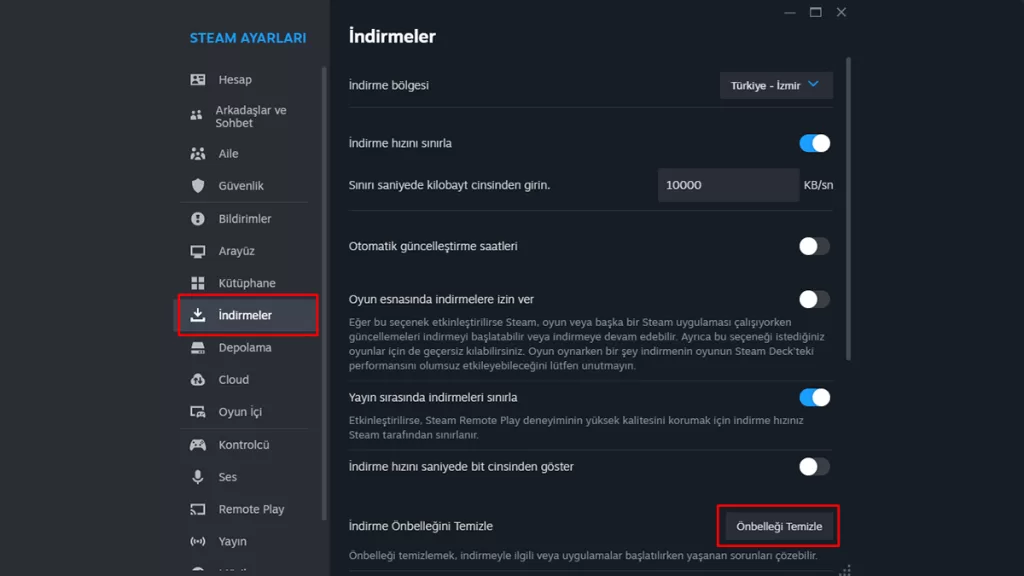
Steam Uygulaması Nasıl Yönetici Olarak Çalıştırılır?
- Arama çubuğuna “Steam” yazın.
- Steam uygulamasına sağ tıklayın.
- Yönetici olarak çalıştır seçeneğini seçin.
Common Klasöründeki Bozuk Dosyaları Temizleme
- Steam uygulamasına sağ tıklayın ve Dosya konumunu aç seçeneğine tıklayın.
- Steamapps klasörünü bulun ve açın.
- Common klasörünü açın ve 0 KB boyutundaki dosyaları silin.
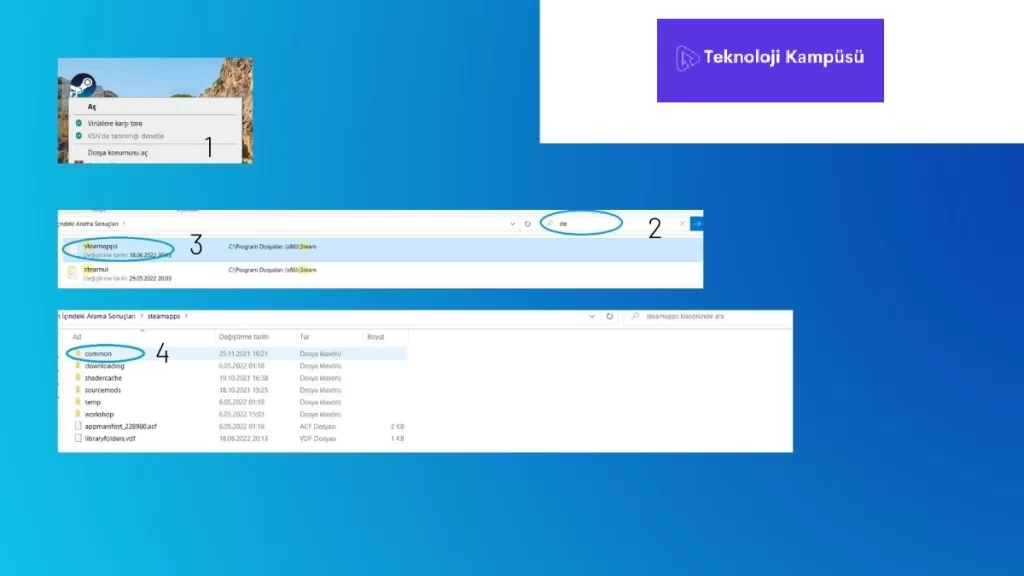
Windows Güvenlik Duvarı için Steam’e İzin Vermek
- Denetim masasını açın ve Sistem ve Güvenlik sekmesine tıklayın.
- Windows Defender Güvenlik Duvarına gidin.
- Bir uygulamaya Windows güvenlik duvarlı üzerinden izin ver seçeneğine tıklayın.
- Steam uygulamasına izin verin.
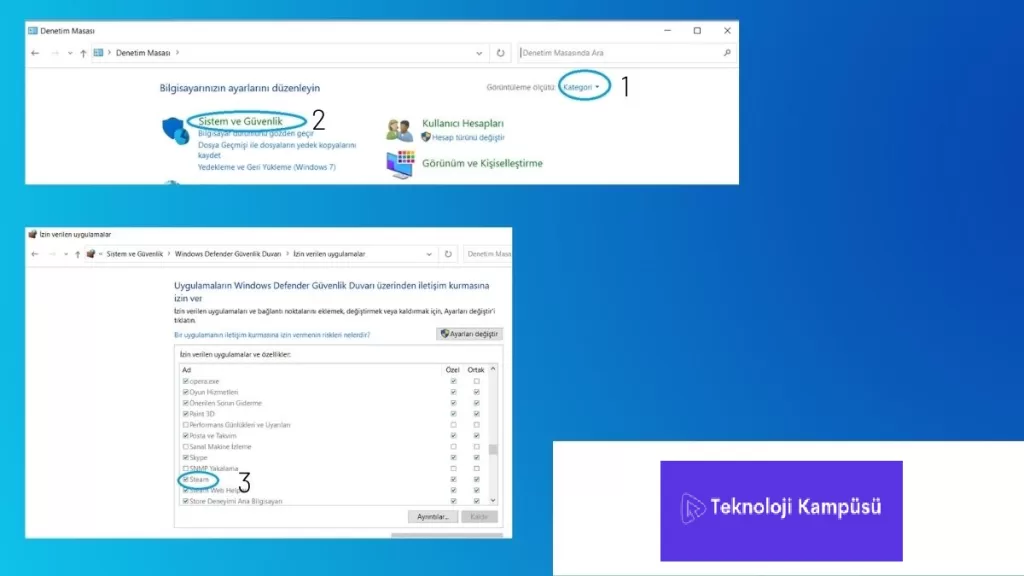
İlginizi çekebilir: Steam şifre değiştirme nasıl yapılır? Detaylı anlatım!
Bu adımları izleyerek, “Steam disk yazma hatası” sorununu çözmeyi umuyoruz. Eğer hala sorun yaşıyorsanız, yukarıdaki yöntemlerden biri ya da birkaçı sorununuzu çözmeye yardımcı olacaktır.


